使用tomcat進行瀏覽,而不使用gwt自帶的,這樣可以取得tomcat的上下文信息,并可以單步客戶端
完整的源代碼(為了方便編譯后的文件也保留了):
Wylpeace-tomcat環境的建立
1,下載eclipse3.3 :
http://download.eclipse.org/eclipse/downloads/index.php2,下載tomcat6.0 :
http://tomcat.apache.org/download-60.cgi3,下載Tomcat Plugin:
http://www.sysdeo.com/eclipse/tomcatplugin4,安裝(怎么安裝就自己去google吧)
正式開工
建一個用eclipse開發的gwt項目(如果不想建立,可以下載源代碼)
gwt的命令行方式:
http://code.google.com/webtoolkit/gettingstarted.html 在eclipse中配置tomcat的運行環境
首先把插件配置好
window--》preference--》tomcat:配置“tomcat home”與“tomcat vesion” --》advanced :配置“tomcat base”(與“tomcat home”相同) --》jvm setting : 選擇“jre”,注意一定是jdk下的jre,不然不能調試服務端代碼
然后呢(配置的內容比較多,沒有辦法)
1,在項目下建,如下目錄wylpeace.samples.select.WylpeaceSelect/WEB-INF/classes、wylpeace.samples.select.WylpeaceSelect/WEB-INF/lib
2,在“WEB-INF”下加入文件“web.xml”內容如源代碼
3,把文件gwt-user.jar、gwt-dev-windows.jar、gwt-ll.dll、swt-win32-3235.dll、ojdbc14.jar放入lib目錄。
4,增加庫引用“gwt-user.jar、gwt-dev-windows.jar、ojdbc14.jar
”
5,修改class文件的輸出路徑,如下圖
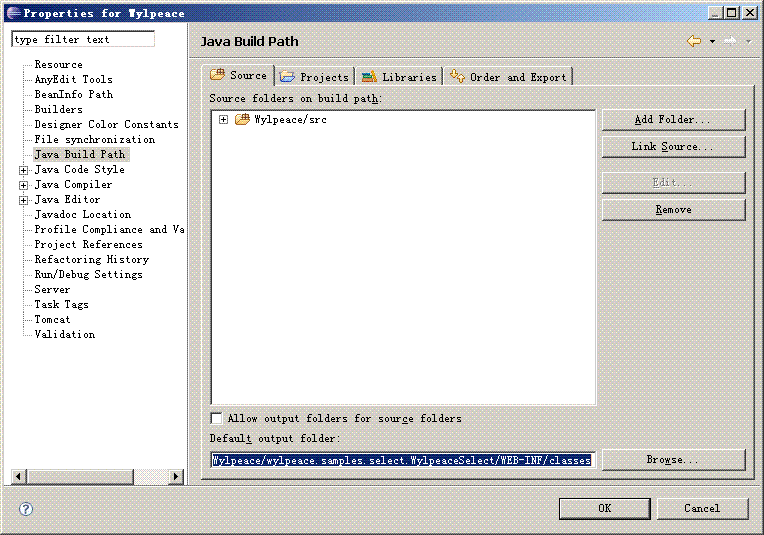
配置gwt的hosted
1,右鍵項目“Wylpeace”--》debug as--》debug如下圖所示

注意圖中的選中部分“

-noserver -port 8080”(用這種方式可以改變gwt的默認端口8888),
還是在這個圖中“classpath”標簽進行修改,參見:
http://m.tkk7.com/peacess/archive/2007/07/24/49447.html配置tomcat插件
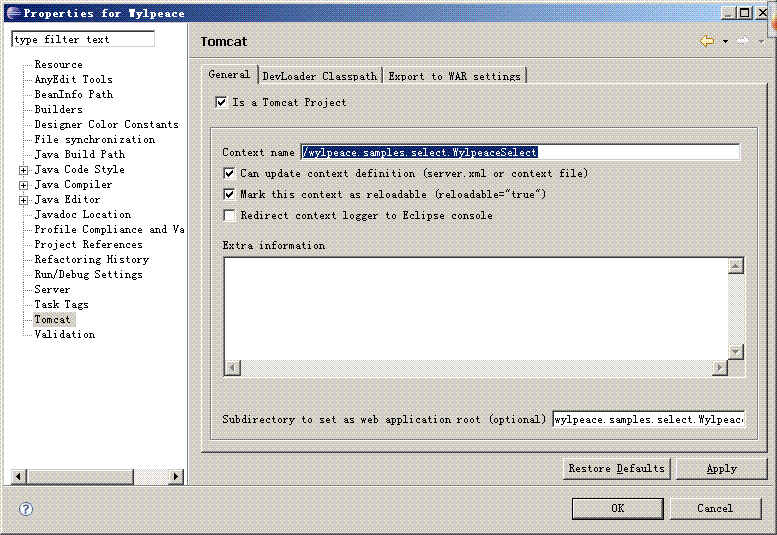
所有配置都完成了,我們可以開始單步調試了
首先重起tomcat(在eclipse中),在調試運行“wylpeace”
這時會提示找不到網頁,修改url為:http://localhost:8080/wylpeace.samples.select.WylpeaceSelect/WylpeaceSelect.html
好了整個過程結束,如果有什么問題請聯系
mail:peacess@163.com
qq:64407724
你也可以參考:
http://jroller.com/page/masini?entry=deploy_and_debug_google_web你也可以參考:
http://groups.google.com/group/Google-Web-Toolkit/browse_thread/thread/338c4b765d7dfc39/c9382d0e65266248?q=tomcat&rnum=3#c9382d0e65266248